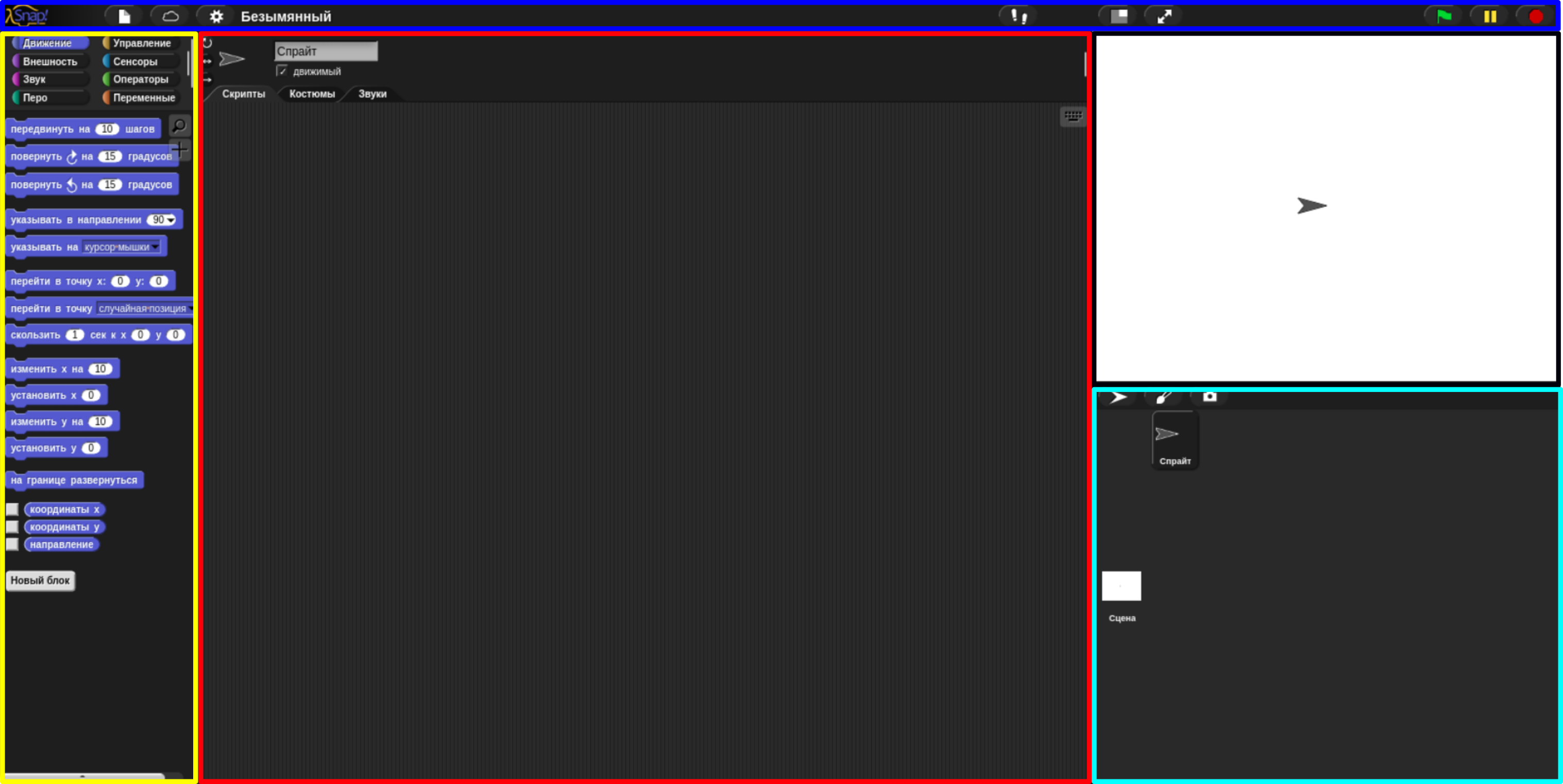
2. Рабочее поле. Рабочее поле поделено на три секции. В секции "Код" будет находиться весь выстроенный вами код. Чтобы переместить блок в секцию "Код", перетащи его из поля с блоками. Весь выстроенный вами код будет выполняться от лица Спрайта. В секции "Костюмы" находятся все добавленные костюмы для Спрайта. В секции "Звуки" находятся все добавленные звуки для Спрайта. Добавлять звуки и костюмы можно с помощью переноса файлов с компьютера, с помощью встроенных редакторов или с помощью встроенных библиотек. В верхней части поля находится информация о Спрайте: каким костюмом он обладает, каким именем и каким свойством передвижения.
3. Поле Вывода. Это поле можно условно поделить на две секции. В секции "Сцена" находятся все результаты ваших действий: изменение фона Сцены, добавление Спрайта и вывод вашего кода. Также к дополнению есть секция "Настройка", которая позволяет управлять фоном Сцены и Спрайтами на ней.
4. Верхнее поле. В верхнем поле находятся (слева на право): кнопка дополнителной информации, меню файлов, меню "Облако", меню настроек, имя проекта, кнопка отображения шагов выполнения, кнопка увеличения/уменьшения сцены, кнопка полноэкранного режима, кнопка начала (если стоит специальный блок) выполнения кода, кнопка паузы выполнения кода Спрайта и кнопка остановки выполнения кода Спрайта.